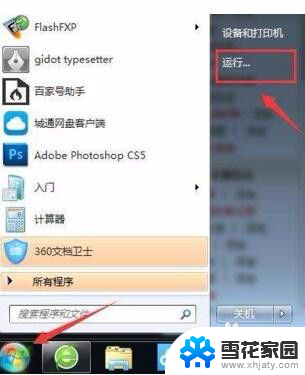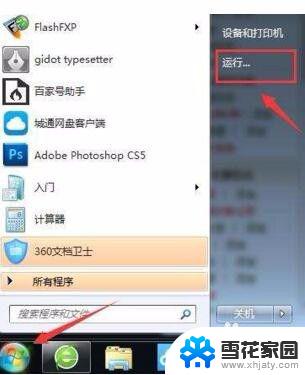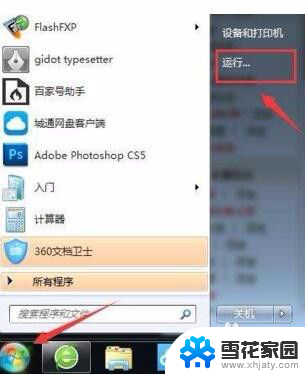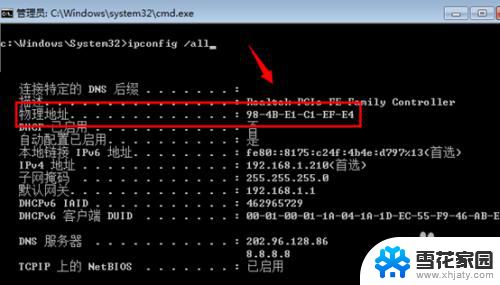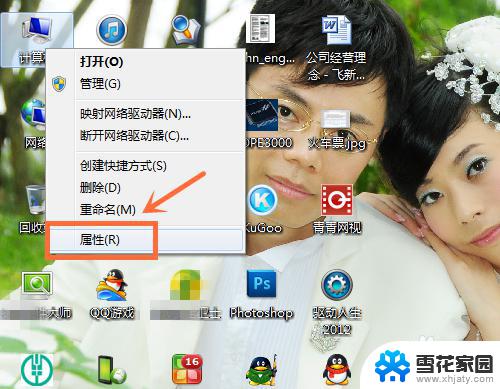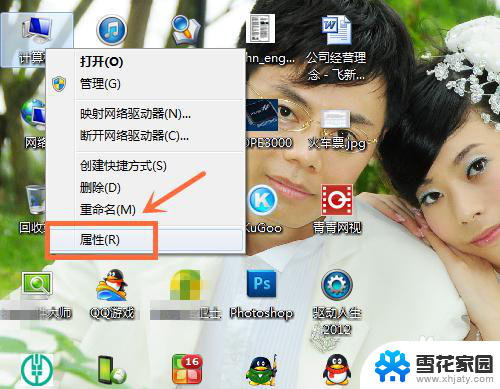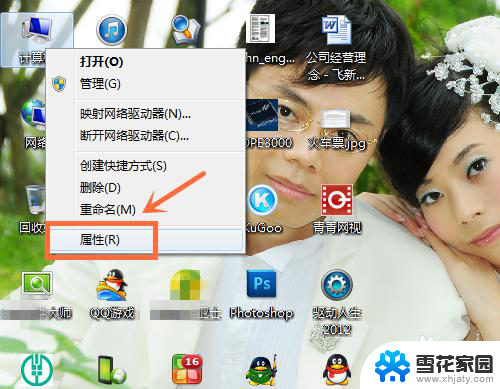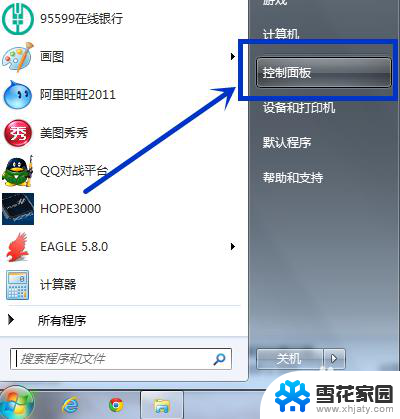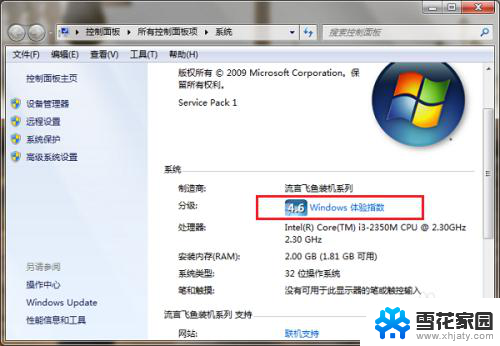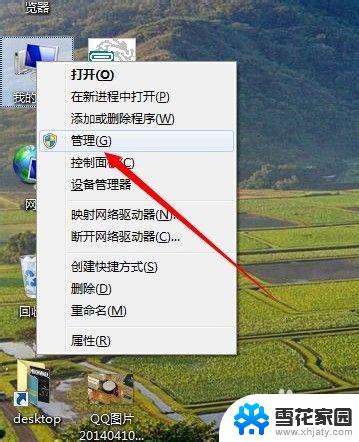win7系统如何查ip Win7电脑如何查看本机的IP地址详细步骤
更新时间:2025-03-24 11:53:20作者:yang
在使用Win7系统的电脑中,我们经常需要查看本机的IP地址来进行网络连接设置或故障排查,那么在Win7系统中,查看本机IP地址的步骤是怎样的呢?接下来我们就来详细介绍一下。
具体方法:
1.首先,按键盘上的WIN键和R。WIN键就是“ctrl”键和"alt"键中间有图标的键,屏幕左下角就会弹出一个小窗口,如下图。
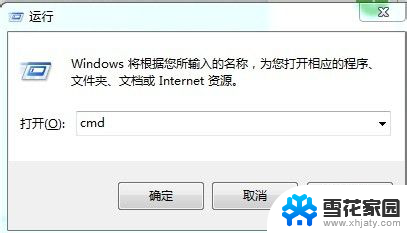
2.在打开旁边输入“cmd”,按回车键,会出现下图窗口。

3.输入ipconfig命令,如图。
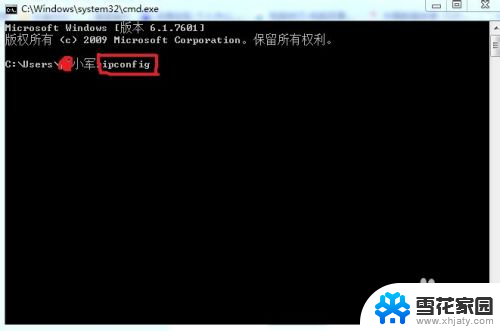
4.输入命令后点击回车键,会显示出一些命令结果,如图IPv4地址后面的IP就是本机IP,怎么样简单把。
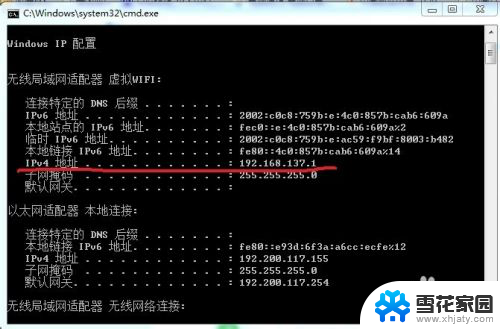
以上就是关于win7系统如何查ip的全部内容,有出现相同情况的用户就可以按照小编的方法了来解决了。